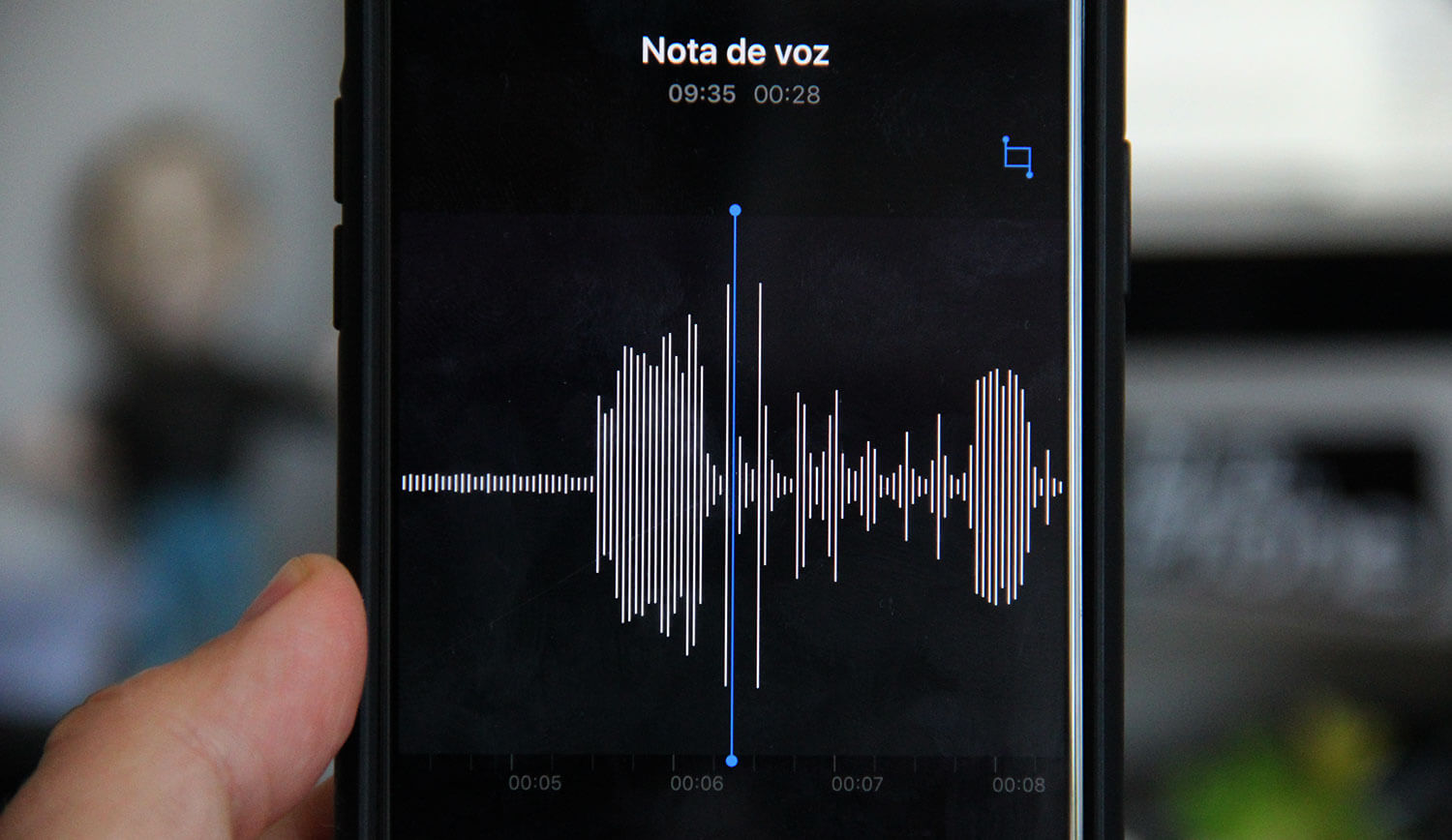Há situações em que você precisa fazer anotações rápidas, para lembrar depois: uma ideia que passou rapidamente pela cabeça, ou então uma tarefa que você executa e que precisa fazer um relatório depois. Ou até mesmo coisas que você precisa lembrar de fazer mais tarde naquele mesmo dia.
Muitos utilizam o aplicativo nativo Notas para anotar tudo, mas por vezes, na correria, parar tudo o que está fazendo para escrever acaba tomando um tempo que você não tem. É por isso que notas vocais muitas vezes são uma mão na roda para você criar um lembrete sem precisar parar o que está fazendo.
Neste artigo, mostraremos para você como fazer isso facilmente no iPhone.
Há quem já use esta técnica de gravar lembretes de voz, porém de forma “caseira“. Enviam uma mensagem para si mesmo no iMessage ou para alguém no WhatsApp. Porém, esta maneira provoca alguns riscos de perda de conteúdo. No iMessage, por exemplo, caso o sistema esteja configurado para apagar a mensagem de áudio 2 minutos após ser escutado, você poderá perder o que gravou sem nem perceber.
O ideal mesmo é usar um aplicativo dedicado a isto, que grave rapidamente suas notas e que deixe tudo registrado com segurança. Há opções na App Store para isso, porém, neste artigo destacaremos um app nativo do iOS: o Gravador.
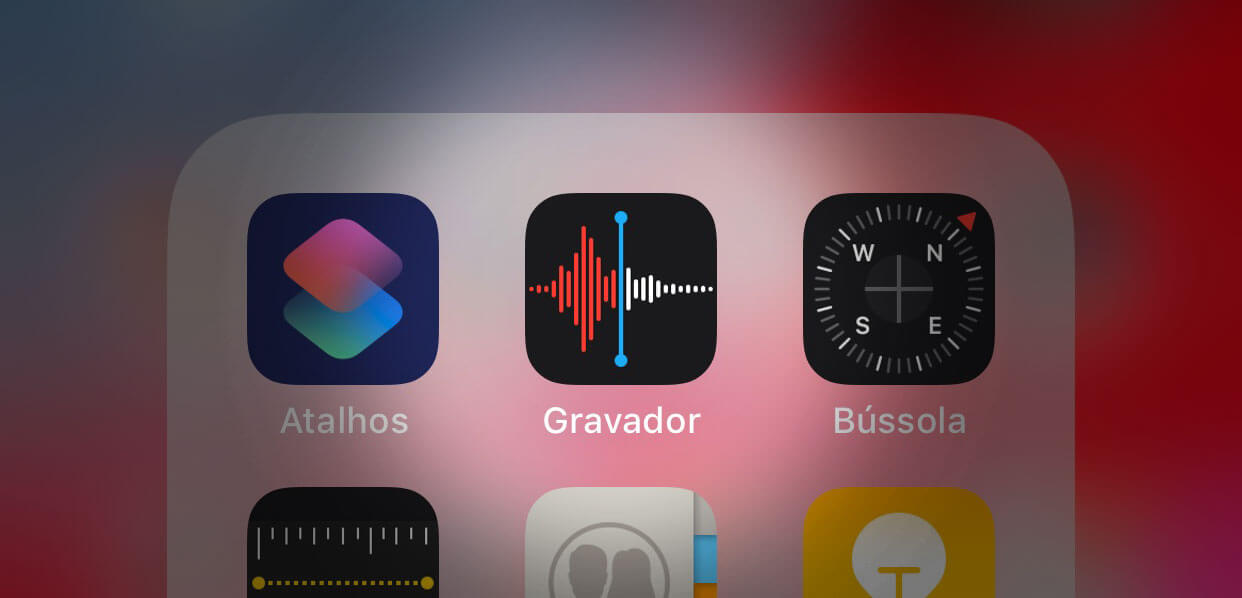
Criando notas vocais no iPhone ou iPad
É bastante simples criar notas vocais usando o Gravador do iOS. O aplicativo está presente por padrão no sistema, mas caso você tenha apagado-o por achar que não precisaria dele, pode facilmente reinstalá-lo pela App Store. Basta digitar “gravador” e o primeiro resultado da busca será ele.
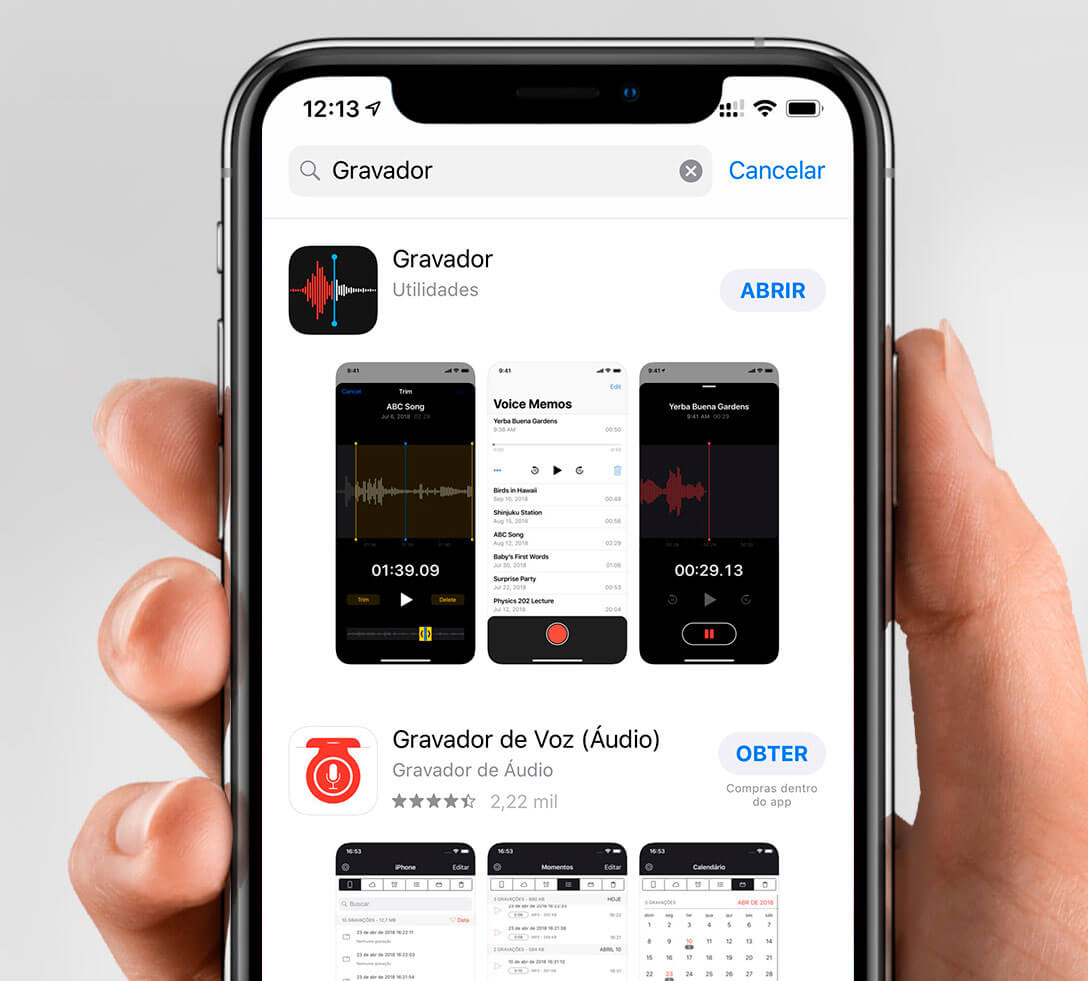
Para gravar suas notas, siga os passos:
Passo 1 – Abra o aplicativo Gravador
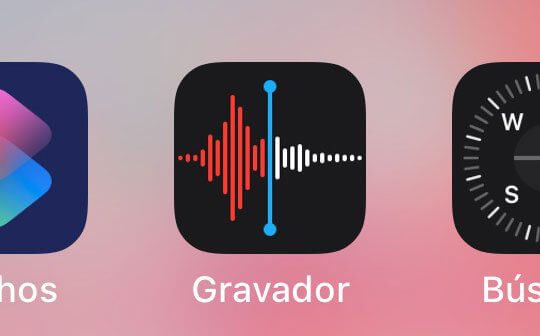
Passo 2 – Toque o botão vermelho e comece a falar próximo ao aparelho
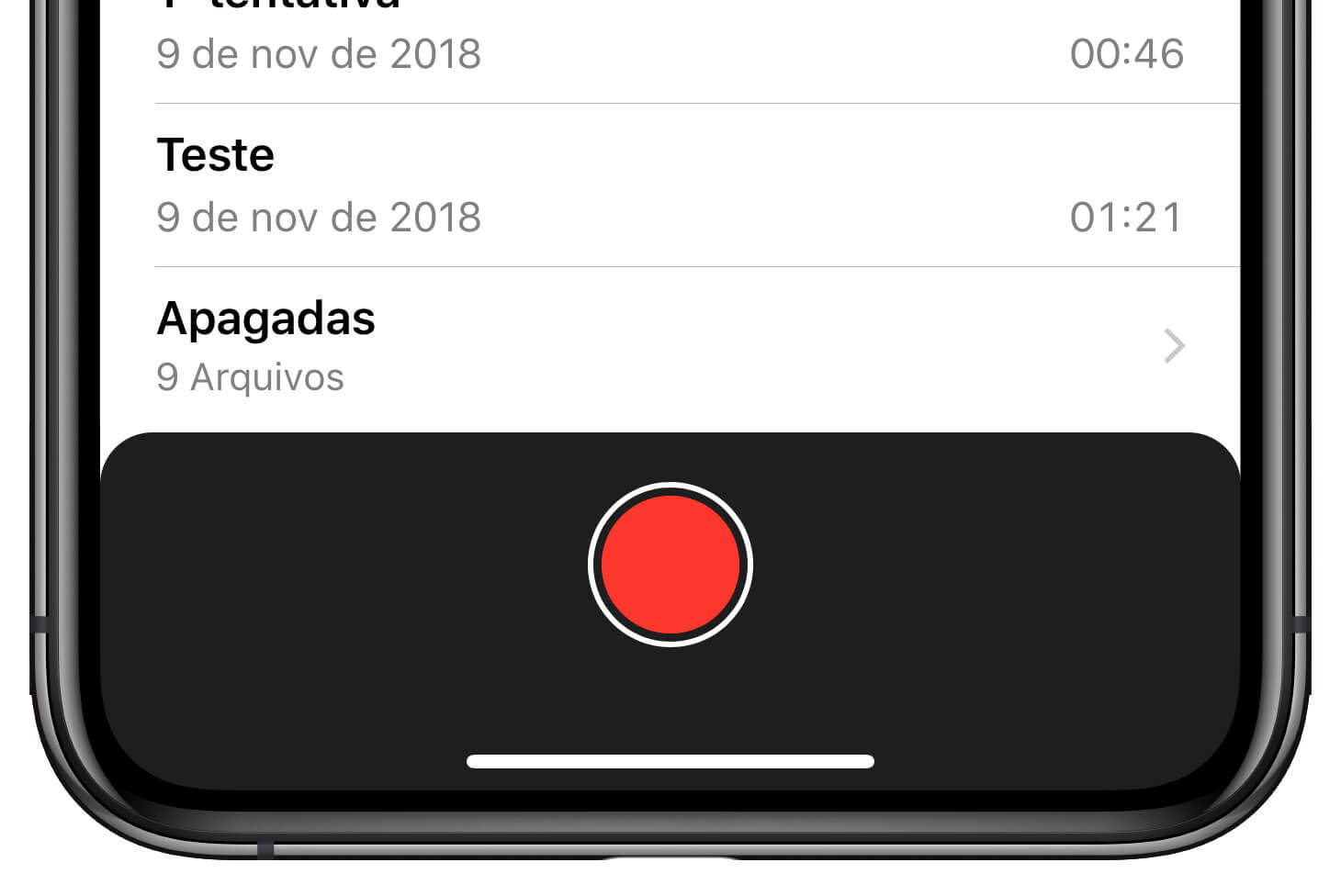
Passo 3 – Quando terminar de dizer o que queria, toque no botão com o quadrado vermelho para interromper a gravação.
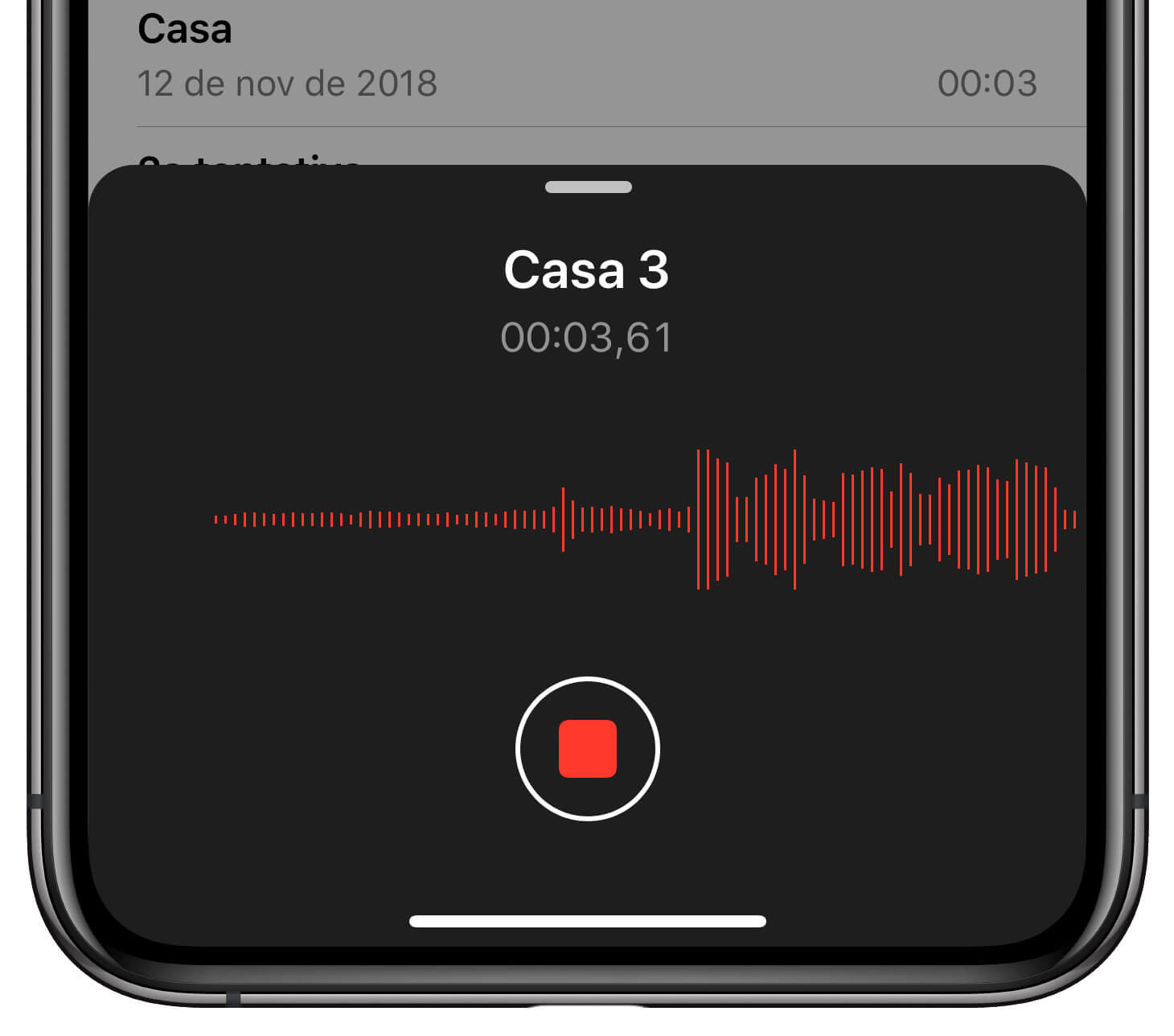
Passo 4 – (opcional) Troque o nome do arquivo, para você se organizar melhor é saber do que trata aquele áudio
Adicionando um atalho na Central de Controle
Para ficar ainda mais fácil o acesso ao Gravador e permitir que você faça notas de forma rápida, é possível incluir um atalho do app na Central de Controle.
Abra os Ajustes do iOS, vá no menu Central de Controle › Personalizar Controles e adicione o atalho do Gravador.
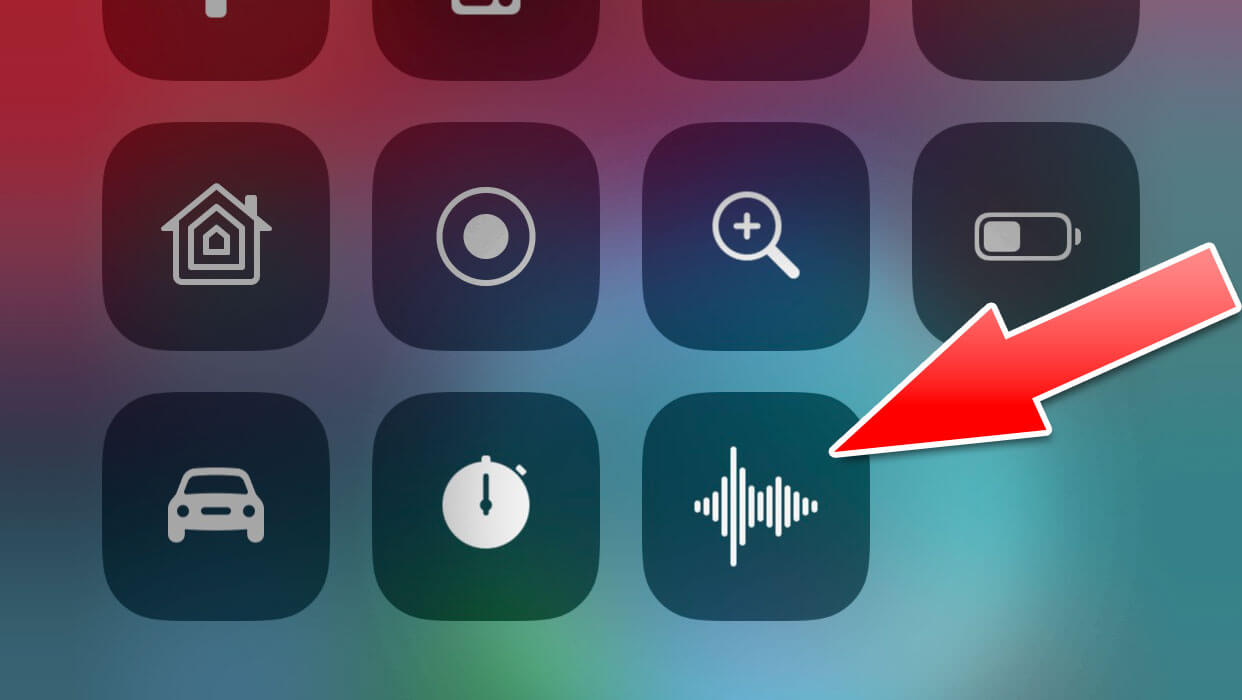
Observações:
- Por padrão, suas gravações serão sincronizadas pelo iCloud com todos os dispositivos conectados à sua conta. Isso pode ser desfeito nas configurações do iCloud.
- Caso você decida fazer notas vocais maiores, fique atento ao nível de bateria do aparelho. Se o dispositivo desligar durante a gravação, ela será perdida.
- Você pode enviar o áudio para qualquer outro aplicativo, através do menu de compartilhamento. Para o WhatsApp, por exemplo.
Agora que você já sabe como é fácil gravar notas de áudio no iPhone ou iPad, tente usar mais vezes esta funcionalidade. De repente você descobre que isso poderá mudar o seu dia a dia e deixá-lo mais produtivo. 😉